Aplikacja Mail na iOS 10 może wyglądać jak poprzednie iteracje dla pieszych, ale zawiera wiele ukrytych supermocy pod maską. Chociaż nadal nie możesz wyeksportować wiadomości do, powiedzmy, aplikacji z listą rzeczy do zrobienia, możesz zrobić prawie wszystko, co robią te fantazyjne aplikacje pocztowe innych firm, a nawet trochę.
Rzućmy okiem na szybką konfigurację aplikacji Poczta na iOS, dzięki czemu możesz łatwo pokroić i pokroić przychodzące wiadomości za pomocą ukrytych folderów.
W iOS 10 poczta ma dużo zgrabne poprawki. Być może najlepszą nową funkcją jest pasek boczny, który oferuje teraz kilka specjalnych folderów. Dzięki temu możesz szybko znaleźć wiadomości z załącznikami lub wiadomości e-mail, które są faktycznie zaadresowane do Ciebie (nie tylko z listy dyskusyjnej BCC) lub — bardzo przydatne — wiadomości, które dotarły dzisiaj.
Chodzi o to, że większość tych niesamowitych folderów pozostaje domyślnie ukryta. Dobra wiadomość jest taka, że wystarczy je włączyć.
Specjalne foldery iOS Mail
Oprócz folderów Skrzynka odbiorcza i Wysłane poczta możesz teraz uzyskać dostęp do następujących elementów:
- VIP
- Taflowy
- nieprzeczytane
- Do lub CC
- Załączniki
- Powiadomienia o wątkach
- Dziś
- Plus każda zwykła skrzynka pocztowa, którą chcesz dodać
Większość z nich nie wymaga wyjaśnień, ale niektóre są nieco bardziej tajemnicze. Do lub CC, na przykład, pokazuje wiadomości, które są adresowane tylko do Ciebie lub wysyłane do Ciebie, unikając wszystkich śmieci, które krążą po międzybiurowym systemie poczty e-mail. Załączniki pokazuje tylko wiadomości e-mail z załącznikami, co jest bardzo dobre w połączeniu z wyszukiwaniem (patrz poniżej). I Dziś pokazuje maile otrzymane dzisiaj, co sprawdza się przy ignorowaniu czegokolwiek innego (tak jak Kult Maca”Leander Kahney, który traktuje swoją skrzynkę odbiorczą tak, jak nastolatek traktuje swoją brudną czarną dziurę w sypialni).
Możesz także zaparkować systemowe skrzynki pocztowe, takie jak Drafts, Junk, Archive i Trash na pasku bocznym, jeśli chcesz. Jeśli masz wiele kont pocztowych aktywnych na swoim urządzeniu iDevice, możesz również wyświetlić opcję Cała poczta, Cała poczta i Wszystkie wysłane, która zbiera odpowiednie wiadomości ze wszystkich kont.
OK, wystarczy gadania. Zobaczmy, jak je włączyć.
Aktywuj ukryte foldery aplikacji Poczta
Aby je włączyć, po prostu dotknij małej ikony w lewym górnym rogu (iPad) lub Skrzynki pocztowe w tym samym miejscu (iPhone), aby otworzyć listę skrzynek pocztowych. Następnie uderz Edytować i idź do miasta. W końcu prawdopodobnie aktywujesz kilka ulubionych i ukryjesz resztę, aby utrzymać porządek, ale teraz dlaczego nie wypróbować ich wszystkich?
Zdjęcie: Kult Mac
Kliknij Gotowei możesz teraz wypróbować swoje nowe skrzynki pocztowe. Niektóre, jak Dziśsą tak przydatne, że mogą stać się Twoim domyślnym widokiem. Inne, jak Załączniki, są niezbędne, gdy próbujesz wyśledzić tę fakturę lub zabawny GIF z kotem z wąsami, który przysłał ci twój były. Ach. To były dni.
Skróty do własnych skrzynek pocztowych
W ten sam sposób możesz również dodać własne niestandardowe skrzynki pocztowe. Być może regularnie zaglądasz do swojego archiwum lub masz pocztę OCD i wszystko porządnie przechowujesz. A może używasz czegoś takiego SaneBox aby automatycznie organizować pocztę. Jedną z najlepszych funkcji SaneBox jest skrzynka pocztowa SaneLater. Usługa automatycznie usuwa cruft z Twojej skrzynki odbiorczej i umieszcza ją w SaneLater — takie rzeczy, jak listy mailingowe lub kolejna poczta „docierająca” od nieznanego drona PR. Aby wyszkolić SaneBox, wystarczy umieścić wiadomość w folderze SaneLater.
Jeśli chodzi o szybkość, lubię mieć folder SaneLater w zasięgu ręki. Aby go dodać (lub dowolny inny folder), postępuj mniej więcej tak samo jak poprzednio, tylko przewijasz w dół i sprawdzasz własne foldery:
Zdjęcie: Kult Mac
Dodaj w wyszukiwaniu
Jest jeszcze jedna funkcja, która dobrze łączy się z tymi skrzynkami pocztowymi: wyszukiwanie. Wyszukiwanie w aplikacji Mail jest bardzo wydajne, ale w połączeniu z tymi „inteligentnymi” folderami osiąga zupełnie nowy poziom.
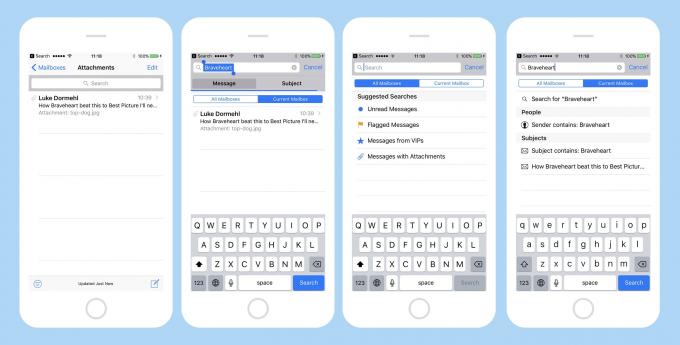
Zdjęcie: Kult Mac
Nadal możesz wyszukiwać według dowolnego wyszukiwanego hasła, a także wiadomości nieprzeczytanych, oflagowanych i VIP lub wiadomości z załącznikami, ale możesz także zawęzić wyszukiwanie według bieżącej skrzynki pocztowej. Dlatego jeśli jesteś w skrzynce pocztowej Dzisiaj i wyszukujesz wiadomości z załącznikami, zawężasz zakres do załączników otrzymanych dzisiaj. Wyszukiwanie w poczcie jest jeszcze potężniejsze, ale to temat na inny dzień.
Tak więc dzisiaj widzieliśmy, jak możemy dodać kilka bardzo przydatnych domyślnych skrzynek pocztowych, aby pomóc w organizacji poczty e-mail. Albo raczej, aby pomóc nam znaleźć wiadomość w morzu szukających uwagi śmieci. A najlepsze jest to, że wszystko jest wbudowane w iOS 10 i prawie nie zajmuje czasu.
